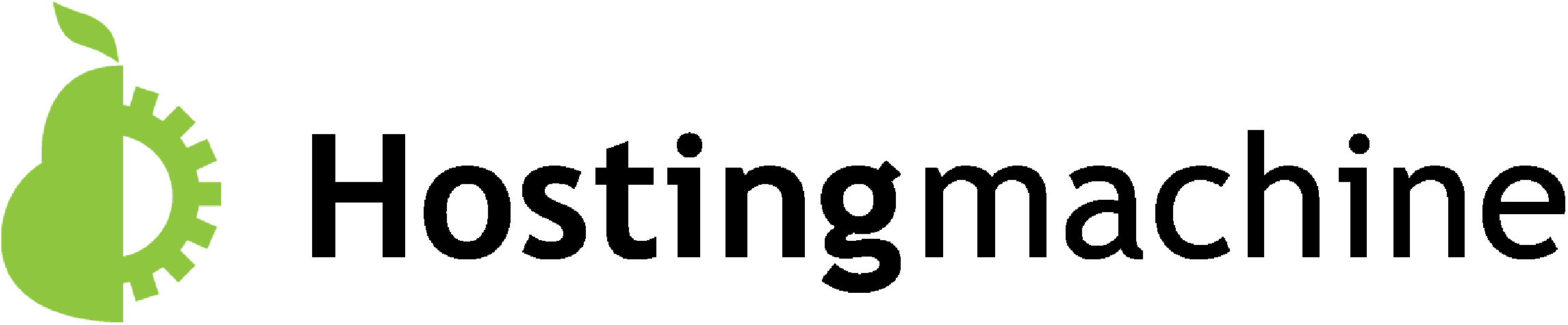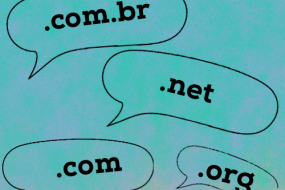Se você está enfrentando problemas no seu site WordPress, como problemas após atualizações de plugins, uma maneira rápida de verificar se o erro está relacionado a um plugin é desativá-lo temporariamente. Uma forma eficaz de fazer isso é renomear a pasta do plugin diretamente via cPanel. Aliás, esse processo é útil especialmente quando você não consegue acessar o painel administrativo do WordPress. Neste tutorial, vamos guiá-lo passo a passo para renomear a pasta do plugin através do cPanel.
Ao renomear a pasta de um plugin no cPanel, você está forçando a sua desativação. Isso ocorre porque o WordPress não consegue localizar a pasta original do plugin com o nome alterado, e, como resultado, o sistema automaticamente desativa o plugin. Essa é uma maneira eficaz não apenas para desabilitar um plugin problemático, como também para realizar testes.
Como renomear a pasta do plugin WordPress via o cPanel
- Acesse o cPanel
Antes de mais nada acesse o painel de controle (cPanel) da sua hospedagem. Para isso, faça login utilizando as suas credenciais. Caso prefira, você também pode realizar o acesso sem necessidade de login e senha via nosso portal, seguindo este tutorial. - Abra o Gerenciador de Arquivos
Após entrar no cPanel, procure pela aba “Arquivos” e clique na opção “Gerenciador de Arquivos” (File Manager). Isso lhe dará acesso a todos os arquivos do seu site.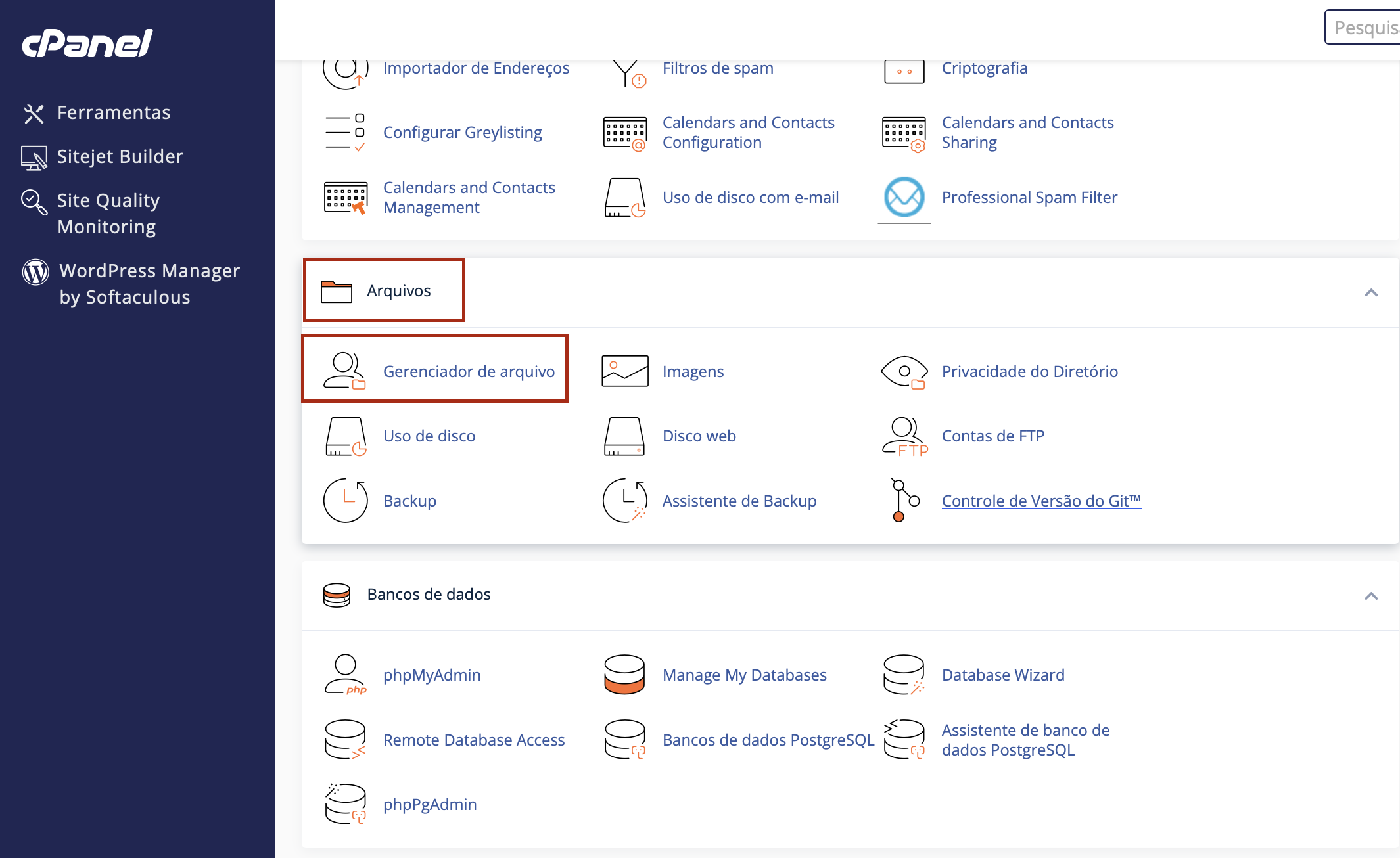
- Localize a pasta do WordPress
No Gerenciador de Arquivos, navegue até a pasta onde seu site WordPress está instalado. Por padrão, está na pastapublic_html/. Se o seu WordPress estiver instalado em um subdomínio ou diretório específico, navegue até esse local.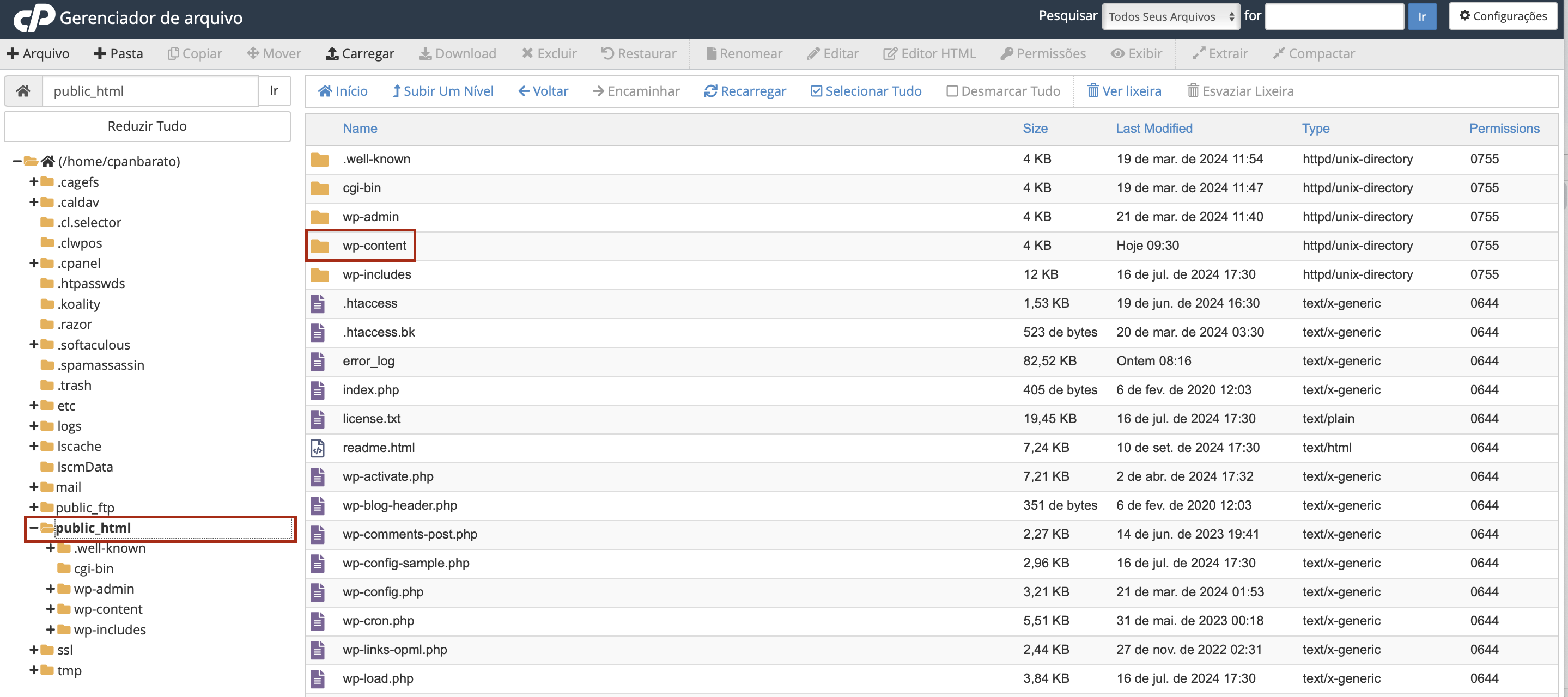
- Acesse a pasta de plugins
Dentro da pasta principal do WordPress, localize e abra a pastawp-content/. Dentro dela, você encontrará a pastaplugins/, onde todos os plugins instalados estão armazenados.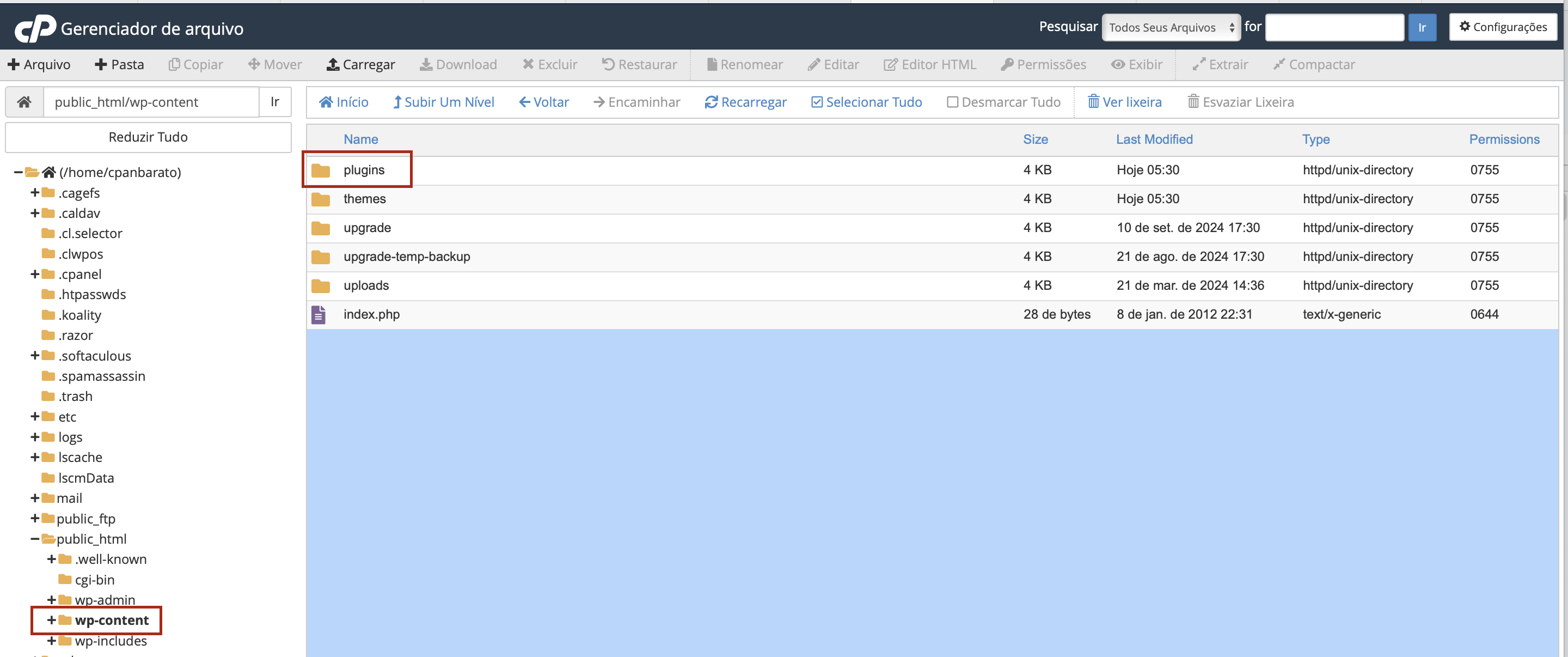
- Renomeie a pasta do plugin
Agora, localize a pasta do plugin que deseja desativar. Clique com o botão direito do mouse sobre ela e selecione a opção “Renomear” (Rename). Você pode renomear a pasta adicionando algo simples como “_desativado” ao final do nome, por exemplo, se o plugin se chamaplugin-exemplo, renomeie paraplugin-exemplo_desativado. - Teste o site
Após renomear a pasta, o plugin será automaticamente desativado. Por fim, acesse o seu site e veja se ele voltou a funcionar corretamente. Se o problema estava relacionado a esse plugin, o site deverá carregar sem erros. - Restaure o nome da pasta (opcional)
Caso o problema seja resolvido, você pode manter o plugin desativado até encontrar uma solução permanente. Caso queira reativá-lo, basta repetir o processo e restaurar o nome original da pasta.
Conclusão
Renomear a pasta de um plugin via cPanel é uma solução simples e eficaz para desativar temporariamente plugins que podem estar causando problemas no seu site WordPress. Além disso, é a forma mais recomendada caso você esteja sem acesso ao painel administrativo do WordPress. Ao seguir esse tutorial, você poderá desativar plugins sem a necessidade de acessar o painel do WordPress diretamente, garantindo que o seu site volte a funcionar enquanto investiga o problema.
E então? Quer conferir outros posts relacionados? Clique aqui e aproveite.